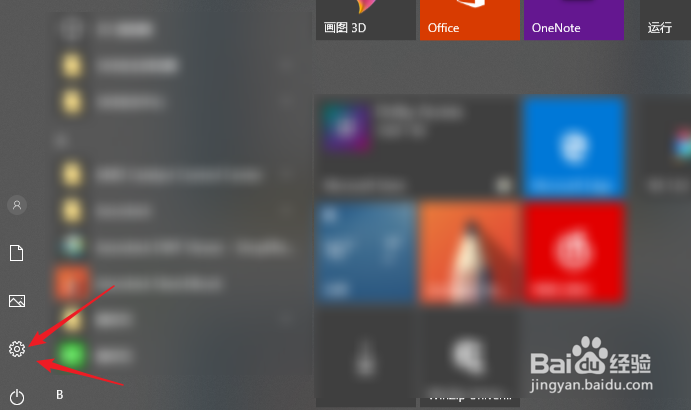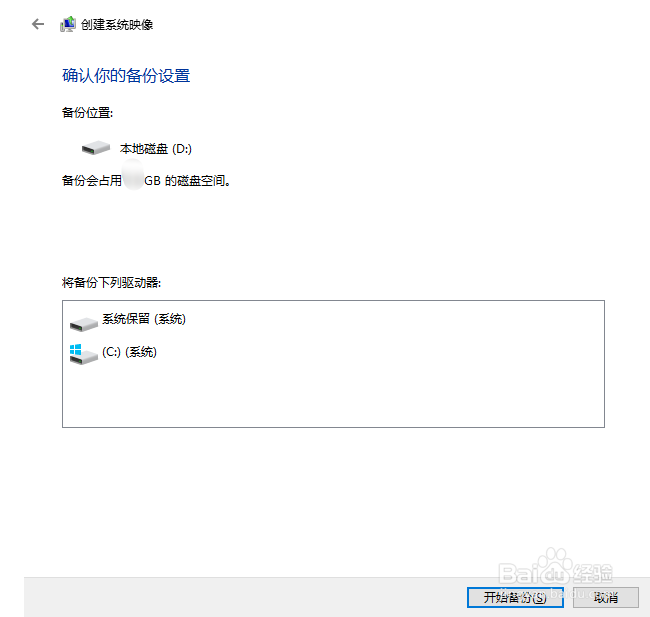我们在平常使用电脑的过程难免会碰到系统崩溃,或者操作失误导致系统出错。备份系统就显得很有必要了,系统出错或崩溃后直接还原系统就能解决问题,能够避免很多不必要的麻烦,这里给大家分享下win10系统的备份还原教程。
系统备份
1、首先打开电脑的开始菜单,点击设置。
2、在设置中的最下面,找到”更新和安全“打开。
3、然后,点击备份,在备份中点击转到"备份和还原(Windows7)”。
4、然后,创建系统映像开始备份系统。
5、选择一个备份文件的存苛棣偬澧储位置,存储备份文件的分区盘要支持NTFS(硬盘有NTFS和FAT32,两者区分,这里不再多表,请自行百度),点击下一步。
6、选择需要备份的分区,备份是默认包含系统C盘和500M的系统保留用的引导分区的。
7、然后,系统需要你确认你的备份设置,无误后点击开始备份。
8、点击开始备份后,系统就自动开启备份文件了。
9、备份完成后,系统会询问是否创建系统修复光盘,选择否即可。